电脑英伟达图标怎么取消在托盘显示 英伟达托盘图标不显示设置方法
更新时间:2022-09-21 11:36:58作者:run
有些用户在使用微软系统的时候,打开桌面右下角的托盘功能时,却发现不常用的英伟达图标也在里面,对此今天小编给大家带来电脑英伟达图标怎么取消在托盘显示,有遇到这个问题的朋友,跟着小编一起来操作吧。
解决方法:
1.在电脑右下角一直都有NVIDIA显示着,觉得这个图标不需要使用,想要关掉,取消显示,可以直接点击下这个图标。
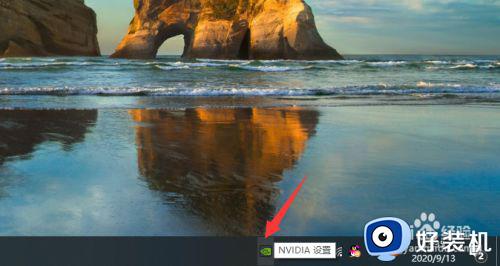
2.或者右击NVIDIA图标后。点击“NVIDIA控制面板”。
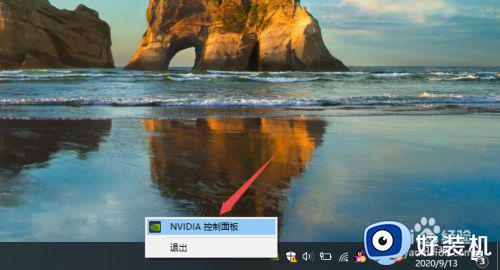
3.打开NVIDIA控制面板会比较慢一点,需要耐心等候一会儿,打开NVIDIA控制面板后,点击“桌面”。
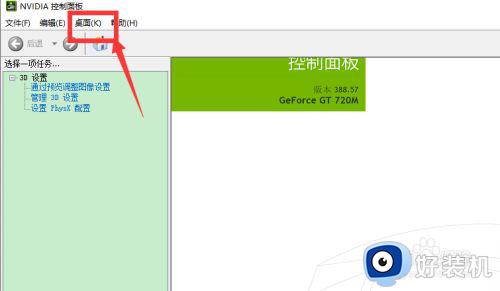
4.可以看到,“显示通知托盘图标”处于勾选状态,所以电脑底部会始终显示这个图标,点击“显示通知托盘图标”。
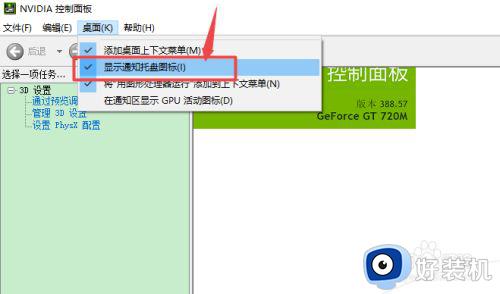
5.取消勾选“显示通知托盘图标”后,电脑右下角的NVIDIA图标就关掉了。
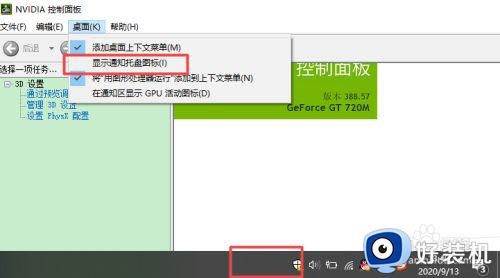
以上就是小编教大家的英伟达托盘图标不显示设置方法的全部内容,有需要的用户就可以根据小编的步骤进行操作了,希望能够对大家有所帮助。
电脑英伟达图标怎么取消在托盘显示 英伟达托盘图标不显示设置方法相关教程
- 英伟达显卡排名天梯图完整版2023 英伟达最新显卡排行榜前十
- 怎么隐藏英特尔显卡设置图标 英特尔显卡图标在任务栏上怎么关闭
- 英伟达怎么录屏快捷键 英伟达显卡录制视频快捷键是什么
- 电脑英伟达怎么录屏幕 英伟达怎么录制视频
- 英伟达显卡驱动下载到哪个盘 nvidia显卡驱动下载在哪个文件夹
- 英伟达控制面板打不开怎么回事 英伟达控制面板无法打开如何解决
- 英伟达显卡如何退回到原来版本 英伟达显卡怎么还原老版本
- 英伟达显卡nis参数怎么调整 英伟达显卡nis参数设置方法
- 英伟达控制面板管理3d设置拒绝访问怎么解决
- 英伟达控制面板停止工作怎么办 英伟达控制面板已停止工作处理方法
- 电脑无法播放mp4视频怎么办 电脑播放不了mp4格式视频如何解决
- 电脑文件如何彻底删除干净 电脑怎样彻底删除文件
- 电脑文件如何传到手机上面 怎么将电脑上的文件传到手机
- 电脑嗡嗡响声音很大怎么办 音箱电流声怎么消除嗡嗡声
- 电脑我的世界怎么下载?我的世界电脑版下载教程
- 电脑无法打开网页但是网络能用怎么回事 电脑有网但是打不开网页如何解决
电脑常见问题推荐
- 1 b660支持多少内存频率 b660主板支持内存频率多少
- 2 alt+tab不能直接切换怎么办 Alt+Tab不能正常切换窗口如何解决
- 3 vep格式用什么播放器 vep格式视频文件用什么软件打开
- 4 cad2022安装激活教程 cad2022如何安装并激活
- 5 电脑蓝屏无法正常启动怎么恢复?电脑蓝屏不能正常启动如何解决
- 6 nvidia geforce exerience出错怎么办 英伟达geforce experience错误代码如何解决
- 7 电脑为什么会自动安装一些垃圾软件 如何防止电脑自动安装流氓软件
- 8 creo3.0安装教程 creo3.0如何安装
- 9 cad左键选择不是矩形怎么办 CAD选择框不是矩形的解决方法
- 10 spooler服务自动关闭怎么办 Print Spooler服务总是自动停止如何处理
